Инструкции по установке модуля Z-Payment для InSales
Для установки модуля Z-Payment Вам необходимо перейти в раздел "Настройка"->"Оплата". В выпадающем меню "Добавить новый вариант" выбрать Z-Payment и нажать кнопку Добавить
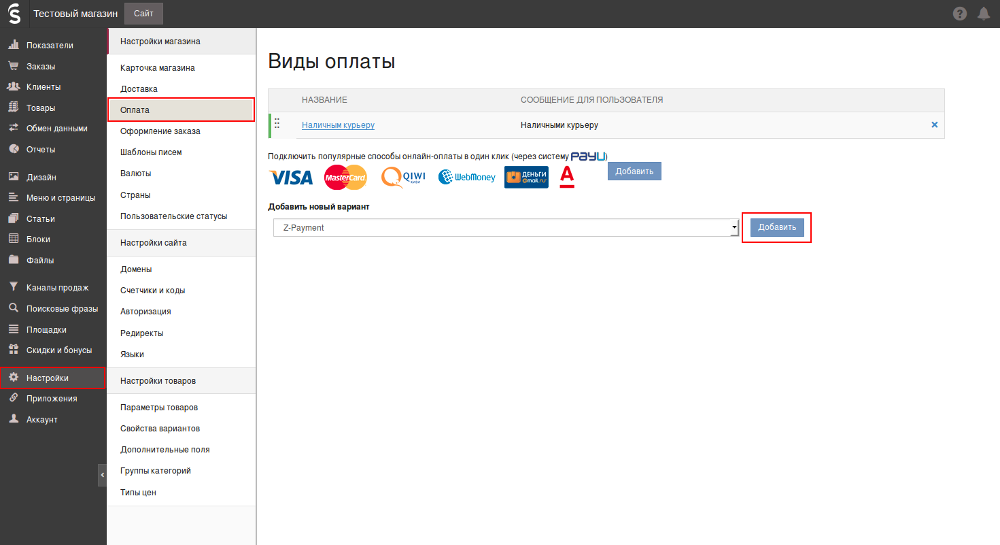
На странице "Установка приложения" нажать кнопку установить
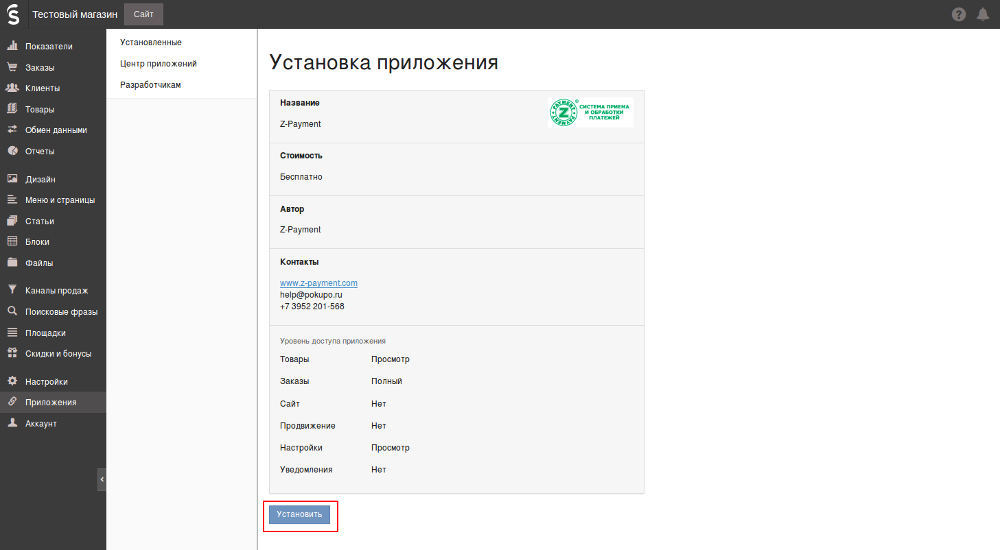
На странице установленные приложения необходимо нажать на название Z-Payment
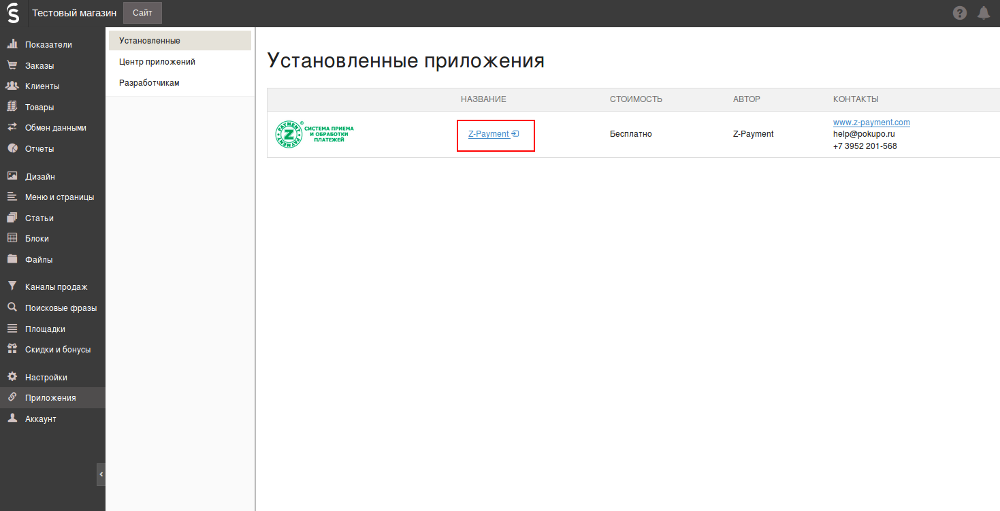
В появившейся форме введите сведения о вашем магазине Z-Payment - Shop ID, merchant key и пароль инициализации. Данные параметры вы можете найти в личном кабинете Z-payment в разделе "Мои магазины"
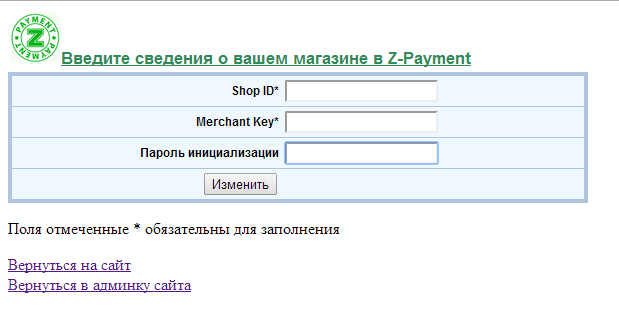
SHOP_ID Вы можете найти, пройдя в личном кабинете Z-Payment (меню справа) в раздел "Мои магазины": ID, состоящий от 4 до 5 цифр, - это номер магазина (SHOP_ID), который Вам и нужно указать в настройках модуля.
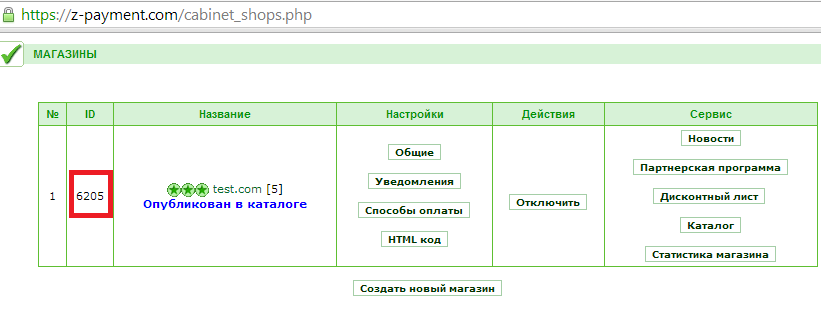
Для того, чтобы найти Merchant Key и пароль инициализации, нужно
перейти в раздел "Настройки" (в меню "Мои магазины" личного кабинета
Z-Payment) и выбрать подраздел "Уведомления". Внизу открывшейся таблицы
настроек Вы увидите Merchant Key и Пароль инициализации(см. рис. ниже).
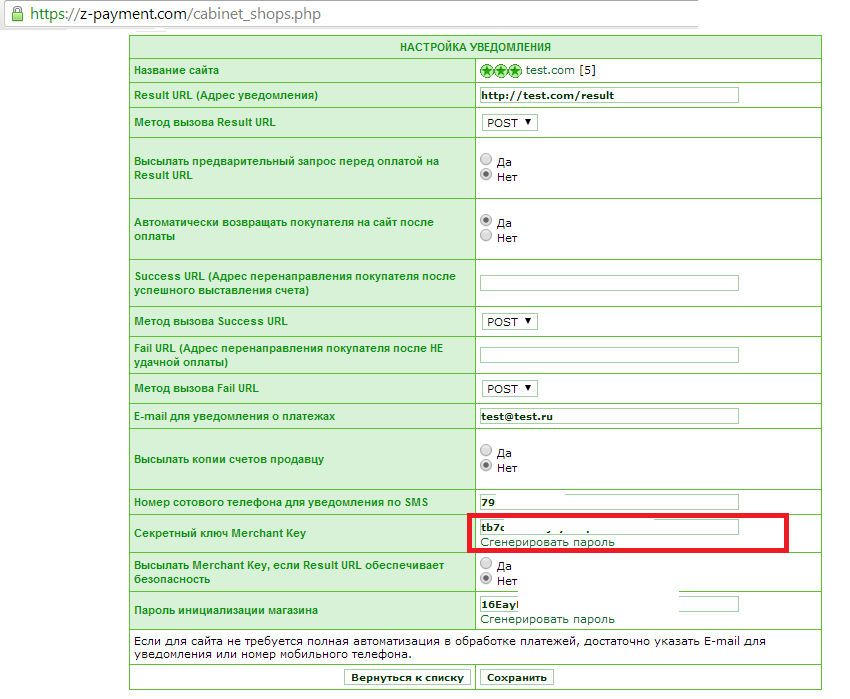
Вернитесь в админку InSales, Вам необходимо перейти в раздел "Настройки", далее - подраздел "Оплата" и выбрать из выпадающего
списка "Добавить новый вариант" "Внешний способ оплаты".
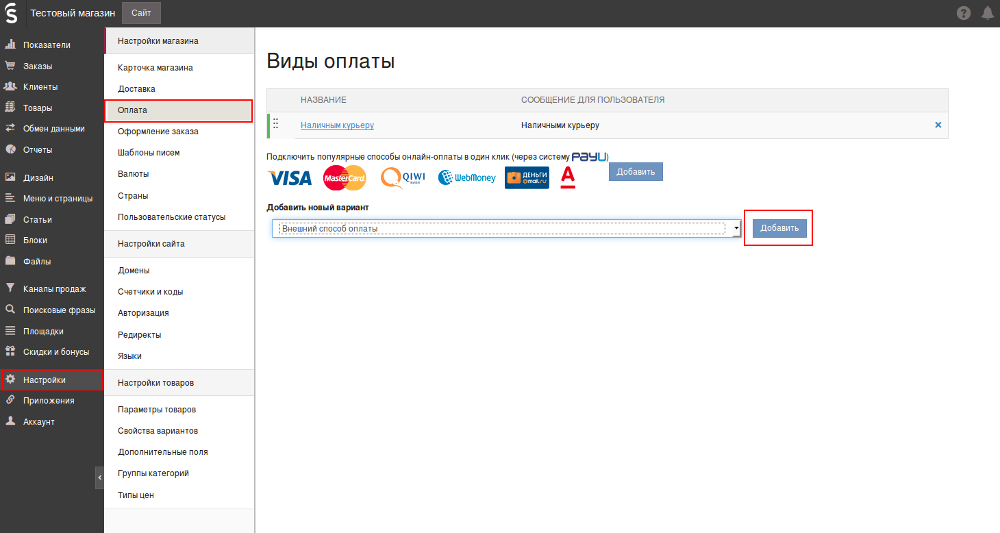
Наконец, когда модуль установлен и выбран для окончательной настройки, Вам нужно внести данные в админ-панели InSales.
Всю информацию Вы можете найти также в раздел "Мои магазины" в личном кабинете Z-Payment (см. выше).
Поля заполняются следующим образом:
- Название: Z-Payment
- Идентификатор магазина: SHOP_ID (из личного кабинета Z-Payment, см. выше)
- Пароль: Merchant Key (из личного кабинета Z-Payment, см. выше)
- Сообщение для пользователя: Любое сообщение для пользователя с описание данного способа оплаты
- URL внешнего сервиса: https://insales.z-payment.com/payment.php
Так же для работы платежного модуля необходимо привязать к нему способы доставки.
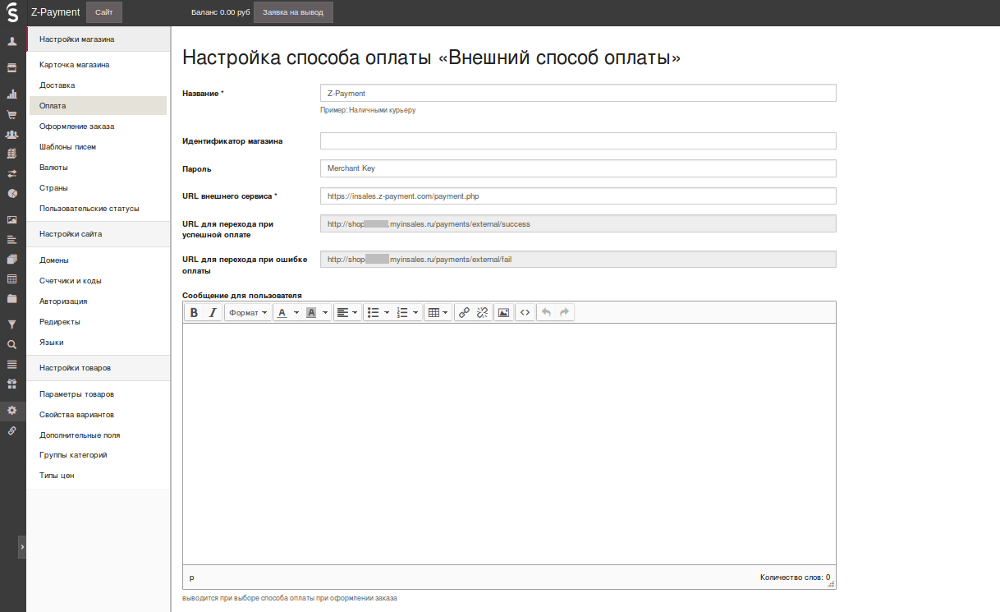
В личном кабинете Z-Payment Вам, соответственно, нужно внести
следующую информацию в подраздел "Уведомления" раздела
"Мои магазины"
- Result URL: https://insales.z-payment.com/result.php
- Success URL: https://insales.z-payment.com/success.php
- Fail Url: https://insales.z-payment.com/fail.php
На этом настройка модуля Z-Payment может считаться завершенной, а Ваш магазин готов к обработке платежей.
|